在myeclipse中配置svn插件
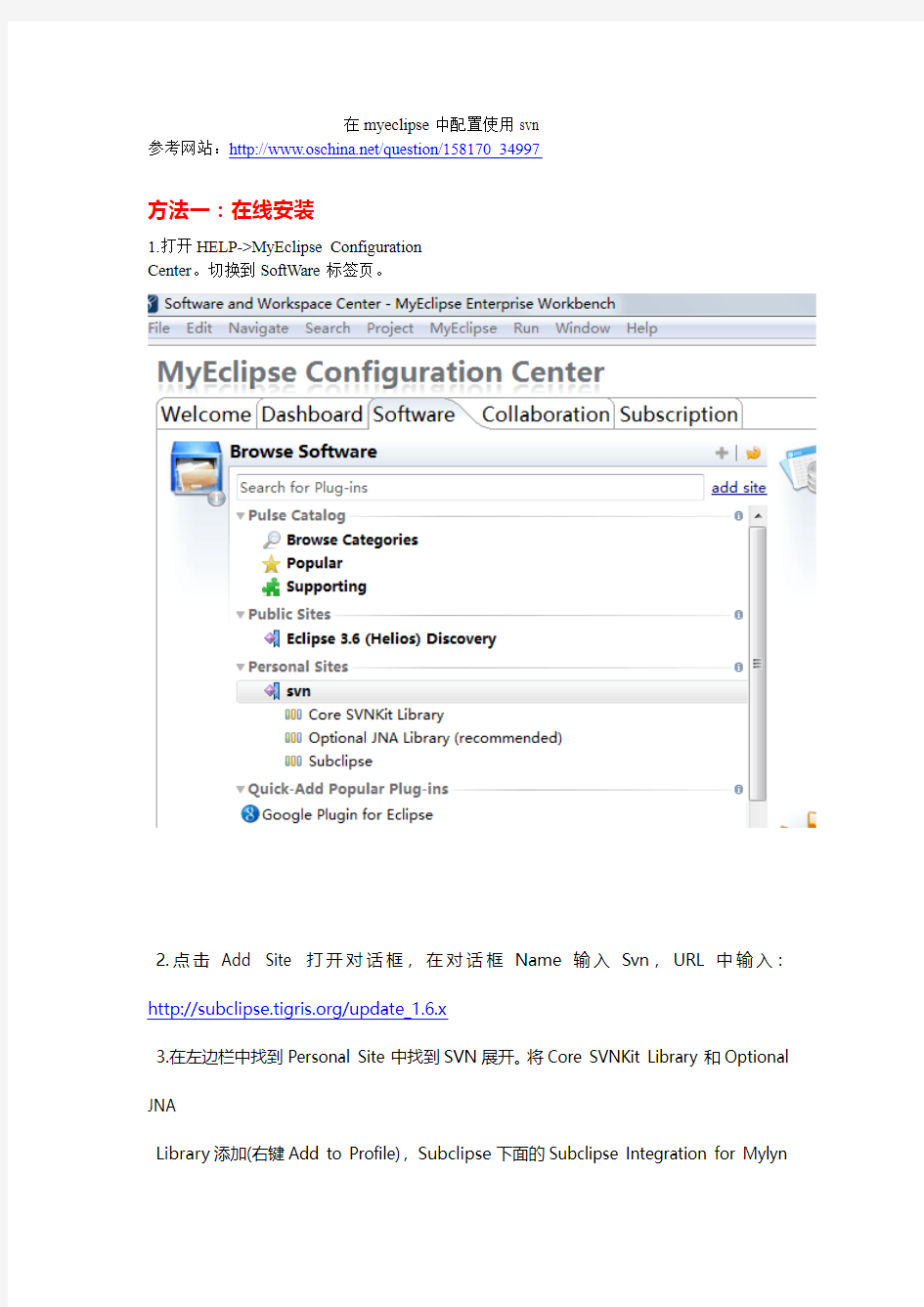
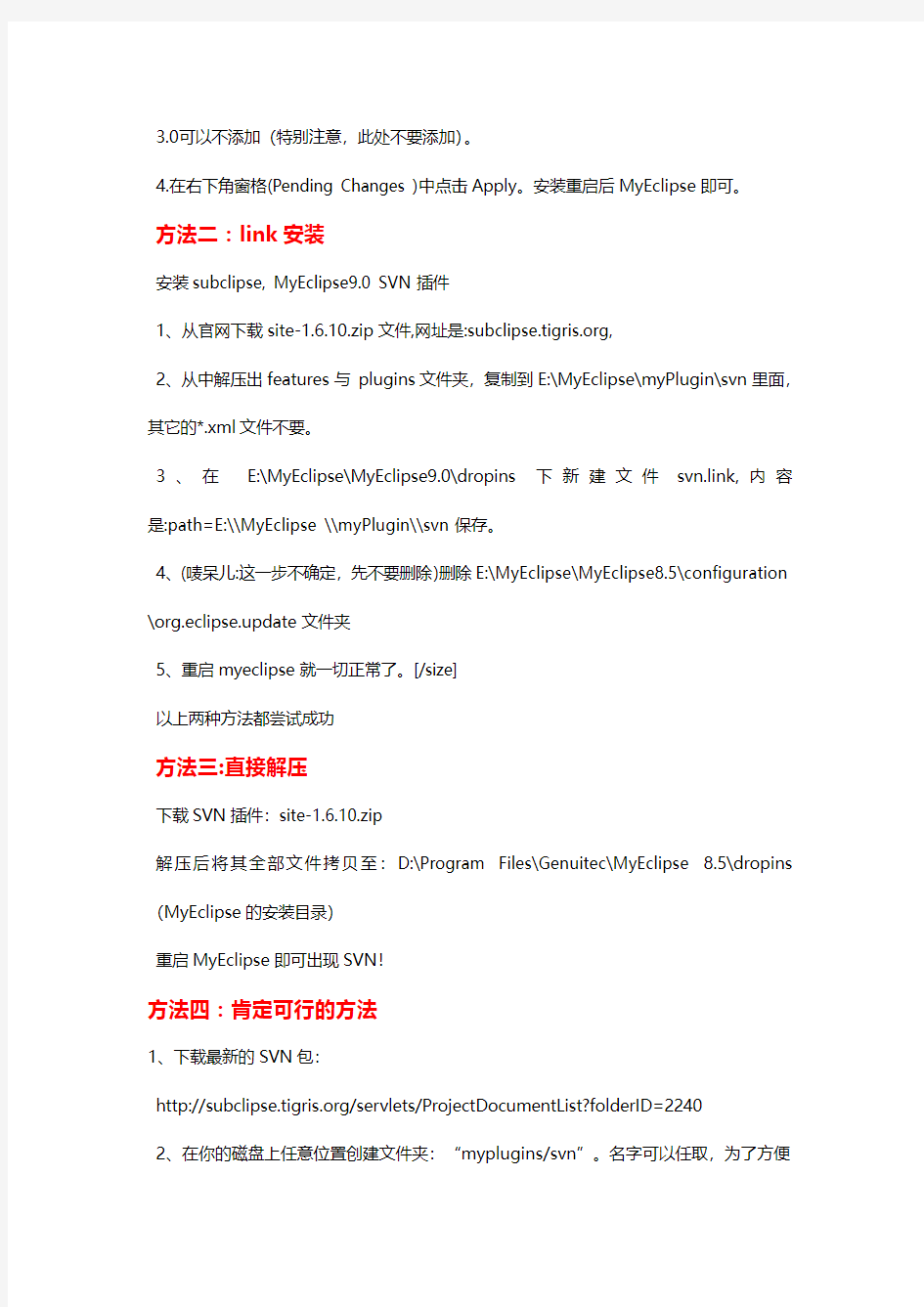
在myeclipse中配置使用svn
参考网站:https://www.360docs.net/doc/fd667520.html,/question/158170_34997
方法一:在线安装
1.打开HELP->MyEclipse Configuration
Center。切换到SoftWare标签页。
2.点击Add Site 打开对话框,在对话框Name输入Svn,URL中输入:https://www.360docs.net/doc/fd667520.html,/update_1.6.x
3.在左边栏中找到Personal Site中找到SVN展开。将Core SVNKit Library和Optional JNA
Library添加(右键Add to Profile),Subclipse下面的Subclipse Integration for Mylyn
3.0可以不添加(特别注意,此处不要添加)。
4.在右下角窗格(Pending Changes )中点击Apply。安装重启后MyEclipse即可。
方法二:link安装
安装subclipse, MyEclipse9.0 SVN插件
1、从官网下载site-1.6.10.zip文件,网址是:https://www.360docs.net/doc/fd667520.html,,
2、从中解压出features与plugins文件夹,复制到E:\MyEclipse\myPlugin\svn里面,其它的*.xml文件不要。
3、在E:\MyEclipse\MyEclipse9.0\dropins下新建文件svn.link,内容是:path=E:\\MyEclipse \\myPlugin\\svn保存。
4、(唛呆儿:这一步不确定,先不要删除)删除E:\MyEclipse\MyEclipse8.5\configuration \org.eclipse.update文件夹
5、重启myeclipse就一切正常了。[/size]
以上两种方法都尝试成功
方法三:直接解压
下载SVN插件:site-1.6.10.zip
解压后将其全部文件拷贝至:D:\Program Files\Genuitec\MyEclipse 8.5\dropins (MyEclipse的安装目录)
重启MyEclipse即可出现SVN!
方法四:肯定可行的方法
1、下载最新的SVN包:
https://www.360docs.net/doc/fd667520.html,/servlets/ProjectDocumentList?folderID=2240
2、在你的磁盘上任意位置创建文件夹:“myplugins/svn”。名字可以任取,为了方便
插件管理,建议名称为“myplugins”。
3、将解压的svn里的两个文件夹拷贝到“myplugins/svn”下。
4、复制下列java代码,修改路径并执行:
package app;
import java.io.File;
import java.util.ArrayList;
import java.util.List;
/**
* MyEclipse9 插件配置代码生成器
*
*
*/
public class PluginConfigCreator
{
public PluginConfigCreator()
{
}
public void print(String path)
{
List
if (list == null)
{
return;
}
int length = list.size();
for (int i = 0; i < length; i++)
{
String result = "";
String thePath = getFormatPath(getString(list.get(i)));
File file = new File(thePath);
if (file.isDirectory())
{
String fileName = file.getName();
if (fileName.indexOf("_") < 0)
{
print(thePath);
continue;
}
String[] filenames = fileName.split("_");
String filename1 = filenames[0];
String filename2 = filenames[1];
result = filename1 + "," + filename2 + ",file:/" + path + "/" + fileName + "//,4,false";
System.out.println(result);
} else if (file.isFile())
{
String fileName = file.getName();
if (fileName.indexOf("_") < 0)
{
continue;
}
int last = https://www.360docs.net/doc/fd667520.html,stIndexOf("_");// 最后一个下划线的位置String filename1 = fileName.substring(0, last);
String filename2 = fileName.substring(last + 1, fileName .length() - 4);
result = filename1 + "," + filename2 + ",file:/" + path + "/" + fileName + ",4,false";
System.out.println(result);
}
}
}
public List
{
path = getFormatPath(path);
path = path + "/";
File filePath = new File(path);
if (!filePath.isDirectory())
{
return null;
}
String[] filelist = filePath.list();
List
for (int i = 0; i < filelist.length; i++)
{
String tempfilename = getFormatPath(path + filelist[i]); filelistFilter.add(tempfilename);
}
return filelistFilter;
}
public String getString(Object object)
{
if (object == null)
{
return "";
}
return String.valueOf(object);
}
public String getFormatPath(String path)
{
path = path.replaceAll("////", "/");
path = path.replaceAll("//", "/");
return path;
}
public static void main(String[] args)
{
/*你的插件的安装目录*/
String plugin = "改成安装目录//Genuitec//svn";
new PluginConfigCreator().print(plugin);
}
}
这里需要注意的是修改成为刚才svn所在路径,建议改为绝对路径。比如d:/myplugins/svn/。。。
5、找到“$myeclipse_home/configuration /org.eclipse.equinox.simpleconfigurator/”,打开其中的“bundles.inf”文件,为了防止分不清是不是我们自己后加的东西,在最后面多回几次车,然后粘贴第4步运行后的代码,保存
6、重启myeclipse
SVN服务器配置说明
1、前言 花了72小时,终于把 Subversion 初步掌握了。从一个连“什么是版本控制”都不知道的门外汉,到配置出精确至每目录访问的入门者,中间还卡了一天时间。其中费了许多气力,摸索实验了多次,还差点放弃了,但是收获是巨大的。现把我的配置和学习过程写下来,供大家参考,也让初学者少走弯路。 以下仅以 Windows 平台为例讲解,Unix/Linux 平台请参考相关资料。如其中有谬误的地方,包括错别字,请联系我修订。 技术在分享中进步! 2、基本概念 2.1、什么是版本控制 简单点来说,版本控制就是数据仓库,它可以记录你对文件的每次更改。这样,就算你在昏天黑地的改了几个月后老板说不要了,还是按照过去那样,你也不会抓狂,简单的恢复版本操作就搞定一切。 2.2、什么是 Subversion Subversion是一个自由/开源版本控制系统,它管理文件和目录可以超越时间。一组文件存放在中心版本库,这个版本库很像一个普通的文件服务器,只是它可以记录每一次文件和目录的修改,这便使你可以取得数据以前的版本,从而可以检查所作的更改。从这个方面看,许多人把版本控制系统当作一种“时间机器”。 Subversion可以通过网络访问它的版本库,从而使用户可以在不同的电脑上使用。一定程度上可以说,允许用户在各自的地方修改同一份数据是促进协作。进展可能非常的迅速,并没有一个所有的改变都会取得效果的通道,由于所有的工作都有历史版本,你不必担心由于失去某个通道而影响质量,如果存在不正确的改变,只要取消改变。
一些版本控制系统也是软件配置管理(SCM)系统,这种系统经过特定的精巧设计来管理源代码,有许多关于软件开发的特性—本身理解编程语言、或者提供构建程序的工具。然而,Subversion不是这样一个系统,它是一个通用系统,可以管理任何类型的文件集,对你这可能是源代码,对别人,可能是一个货物报价单或者是书稿等。 2.3、版本库(repository) Subversion 的核心就是 repository ,中文翻译成“版本库”。就是位于服务器端,统一管理和储存数据的地方。 3、安装配置 3.1 安装独立服务器 SVNServer 环境 OS:Windows XP SP2 Web:Apache 2.2.6 SVN:svn-win32-1.4.6 一、准备工作 1、获取 Subversion 服务器程序 到官方网站(https://www.360docs.net/doc/fd667520.html,/)下载最新的服务器安装程序。目前最新的是1.4.6版本,具体下载地址在: https://www.360docs.net/doc/fd667520.html,/servlets/ProjectDocumentList?folderID=81 00&expandFolder=8100&folderID=91,注意找 for apache 2.2.x 版本的。 2、获取 TortoiseSVN 客户端程序
svn独立服务器及eclipse客户端配置
SVN独立服务器与eclipse客户端的安装与配置 一、服务端配置 1、安装subversion 例如:Setup-Subversion-1.6.15.msi,按缺省方式安装即可 2、在资源管理器中创建svn服务根目录。 如D:\svn\Repositories 3、在svn根目录下建立一个代码版本仓库 进入dos窗口,执行以下命令: svnadmin create d:\svn\Repositories\repository 该命令会在根目录d:\svn\Repositories\下生成一个叫repository的目录,目录结构如下: 4、启动服务 (1)、命令行启动: svnserve -d -r D:\svn\Repositories 注: -d 参数效果同于—daemo,告诉svnserve 以守护进程方式运行,这样在手动终止之前不会
退出。 -r 参数效果同于--root,告诉svnserve 将会在端口3690 等待请求,设置根位置来限制服务器的访问目录,从而增加安全性和节约输入svnserve URL 的时间 如果不加root 参数,服务url 为:svn://localhost/ svn/ repository 而如果加上root 参数,服务url 为:svn://localhost/ repository 通常svn服务器都是远程的,所以记得将localhost换成实际的svn服务器的ip 另外,dos窗口不能关,否则服务将停止 不要关闭命令行窗口,关闭窗口会把svnserve 停止。 (2)、批处理文件启动 可直接创建.bat 文件来快速启动svn服务: @echo on @cd\ @cd C:\Program Files\Subversion\bin @rem start svn service Start svn service... @svnserve -d -r d:\svn\ Repositories\repository The svn sevice is run... :end 5、配置用户和权限 (1)、编辑d:\svn\Repositories\repository\conf下的svnserve.conf 去掉password-db=passwd前的注释 (2)、修改同目录下的passwd文件,在[users]下加上授权用户和密码,如: Username1 =password1
SVN服务端安装和配置
所有资料来源于 https://www.360docs.net/doc/fd667520.html, 我用Subversion - SVN|TortoiseSVN下载安装配置使用技术交流社区 SVN 服务端安装和配置 1.Windows环境下基于 Apache 的SVN 服务器安装及配置 1.1安装 1.1.1安装Apache (1)下载Apache 地址https://www.360docs.net/doc/fd667520.html,/download.cgi 注意:Apache低于2.0.54的Windows版本的存在编译问题,低于2.0.54的版本不能与Subversion 1.2一起工作。2.2.X目前不能很好支持SVN 1.4.3。当前建议下载Apache 2.0.59 (2) 安装 下载完成后运行apache_2.0.59-win32-x86-no_ssl.msi,根据提示进行操作。遇到系统要求输入SERVER的URL时,如果你的服务器没有DNS名称,请直接输入IP地址。 注意:如果你已经有了IIS或其他监听80段口的程序,安装会失败,如果发生这种情况,直接到程序的安装目录\Apache Group\Apache2\conf,打开httpd.conf。编辑文件的Listen 80为其他可用的端口,例如Listen 81,然后重新启动-这样就不会那个问题了。 (3)检查 安装完成后浏览http://localhost/若成功,可看到apache页面。 1.1.2安装Subversion (1)下载 Subversion 地址:https://www.360docs.net/doc/fd667520.html,/servlets/ProjectDocumentList?folderID=91(2)安装 运行svn-1.4.3-setup.exe 安装程序,并根据指导安装,如果Subversion认识到你安装了Apache,你就几乎完成了工作,如果它没有找到Apache服务器,你还有额外的步骤。 (3)后续 步骤1 从C:\Program Files\Subversion\bin 中将 mod_authz_svn.so mod_dav_svn.so复制到 C:\Program Files\Apache Group\Apache2\modules下 intl3_svn.dll libdb*.dll C:\Program Files\Apache Group\Apache2\bin下 步骤2 找到C:\Program Files\Apache Group\Apache2\conf\httpd.conf文件去掉如下几行的注释(删除 '#'标记):
eclipse下SVN subclipse插件(图解)
eclipse下SVN subclipse插件 本文目的 让未使用过版本控制器软件或者未使用过subversion软件的人员尽快上手。 subversion的使用技巧很多,这里只总结了最小使用集,即主要的基本功能, 能够用来应付日常工作。 因此不涉及subversion服务器端的搭建和配置。 为什么要使用版本控制 当多人共同开发同一个软件时,会涉及源代码的共享以及带来的相关问题,比如追究某个代码是由谁在什么时间修改的。 下面列出版本控制带来的好处: ?为团队提供了所有项目文档的回退按钮,个人IDE工具只能提供某个文件的回退按钮,而不能做到,比如回退到2008年6月12日下午3点10分 时的所有项目文件; ?支持多个开发人员在可控的方式下为相同的代码工作; ?版本控制系统保存了文档在过去的各个改动,便于查找是谁,在何时,因为什么修改了文档; ?支持在文档的主线上同时有多个版本(版本的分支和合并是版本控制的主要手段,一些开发团队仅仅是简单的共享代码主干); ?支持查询在某个时点上项目各个文档的状态,可用于研究生产效率等(比如,统计项目哪个时期代码提交最活跃,以及每个人的代码提交频次等等),也可用于对以前的软件发行版的再发行(比如,以前构建的2.0版本的 安装包丢失了,那么可以通过版本控制器记录的历史重新回溯到那个版本,然后重新构建出安装包)。 为什么使用subversion 首先,考虑的是使用免费开源和轻量级的版本控制器。 第二,要求使用比较广泛,可选的有cvs和svn。 这里选择svn,主要考虑是比较好集成apache使用,提交代码支持原子级操作(即,比如提交3个文件,如果因为网络或者其他原因,上传2个文件后中断,
svn服务器端配置库创建及配置方法
SVN服务器端配置库创建(Express版) 1创建SVN配置库目录 在某一路径下,点击鼠标右键-新建-文件夹,创建一个文件夹,并修改目录名(如MySVN,在本文档中称之为SVN配置库)。右键点击该目录,选择TortoiseSVN-Create repository here。(备注:“repository”是英文“储藏室”的意思) 1-1Create repository创建SVN配置库 2对SVN配置文件进行配置 SVN配置库目录建立后,需要对配置文件进行配置。进入配置库目录下的conf目录,其中有authz、passwd、svnserve三个文件,anthz配置用户权限、passwd配置用户名与密码、svnserve即为配置文件的配置文件。在这三种文件中“#”为注释行起始符号。另外需要注意的是,配置语句的每一行不能有多余的空格。 2.1svnserve文件的配置 将整个文件中的内容替换为以下内容即可。
[general] anon-access = read auth-access = write password-db = passwd //定义passwd文件为用户名-密码数据库 authz-db = authz //定义authz文件为权限管理数据库 2.2passwd文件配置 passwd文件主要用于设置用户名与密码,其语法格式为“用户名 = 密码”。如添加用户名为user,密码为pwd的用户,则可以使用如下方法实现: [users] user = pwd //定义用户user,其密码为pwd 2.3authz文件配置 authz文件主要用于设置用户所属群组,配置用户权限及群组权限。群组信息在[groups] 标签下配置;某个目录的读写权限则在[某路径]标签下配置,r表示可读权限,w 表示可写权限,rw表示可读可写权限。假设passwd文件中定义了A、B、C、D四个用户,下面将进行一些配置并对这些配置的含义进行说明。 [groups] groupA = A,B //定义群组groupA,它具有两个用户A、B groupB = C,D //定义群组groupB,它具有两个用户C、D [/] * = r //在根目录所有用户有只读权限
subclipse的安装
Eclipse + SVN installation 1. $ sudo apt-get install openjdk-6-jdk -->安装openjdk6 2. 下载某一个版本eclipse IDE https://www.360docs.net/doc/fd667520.html,/downloads/ 这里以linux 32位Eclipse IDE for Java EE Developers, 210 MB 为例:(注:subclipse与eclipse版本要对应匹配,这里eclipse版本是Indigo 3.7.1) 3. 下载后,eclipse-jee-indigo-SR1-linux-gtk.tar.gz 解压缩,出现一个eclipse文件夹; 4. 打开网站https://www.360docs.net/doc/fd667520.html,/servlets/ProjectProcess?pageID=p4wYuA, 下载对应版本的Subclipse
5. 打开eclipse, Help-> Install New Software —> add 添加https://www.360docs.net/doc/fd667520.html,/update_1.6.x ,如下图,Name可以任意取(如subclipse1.6), 下载并安装所有插件,然后重启eclipse 6. 打开命令终端,以root权限运行命令apt-get install libsvn-java安装相应的库文件(参考https://www.360docs.net/doc/fd667520.html,/wiki/JavaHL#head-bb1dd50f9ec2f0d8c3224643 0c00e237d27a04fe) 7. 安装完库后,打开eclipse程序的文件夹里面的eclipse.ini文档,在行-vmargs 后加入行 -Djava.library.path=/usr/lib/jni/ 然后保存退出!至此,eclipse+SVN环境就搭建完成了。 8. 启动eclipse 然后通过菜单file->new->other->svn->checkout projects from svn 继续下步操作 creat a new repository location->next->输入需要进入的svn 服务器地址,并填入要验证的帐号和密码! ->finsh -> ….... 以上步骤,会出现一个对话框,说你的subclipse1.6版本有个Bug,大概就是一个feature不能被支持,屏蔽掉这个特性就可以了,点下OK按钮就行了。 出现的问题: 如果下载subclipse1.8.x版本安装,会出现Unable to load default SVN Client 等问题,建议安装1.6.x 版本。
服务器VisualSVN-Server_2.1.6安装、配置方法
1.安装服务器版(VisualSVN-Server-2.1.6.msi),下图为本机系统及部分信息,本机做了RAID0+1(装了四块硬盘,其中两块为备份盘,目的是正常用的两块硬盘使用过程中如果突然坏掉,另两块硬盘将保存坏硬盘的数据,同时顶替掉坏硬盘进行工作)。 2.双击打开VisualSVN-Server-2.1.6.msi, 点next 后如下图 在下面选项打勾,点next,出现下图
选择中如如选项,点next 后出现下图 上图中,Location:项为程序安装目录,Repositories:后面为项目的保存目录(以后项目就保存在这个目录下了),点后面的Browse…可以修改位置,然后点netxt,,出现下图 点击install,程序开始安装,安装过程中如果出现提示,可能是电脑名称为中文,最好提前改为英文。安装正常情况下出现下图:
点Finish,即完成安装,VisualSVN会运行。出现下图 VisualSVN Server的配置和使用方法(转) 1.为什么要用VisualSVN Server,而不用Subversion? 回答: 因为如果直接使用Subversion,那么在Windows 系统上,要想让它随系统启动,就要封装SVN Server 为windws service,还要通过修改配置文件来控制用户权限,另外如果要想以Web方式【http协议】访问,一般还要安装配置Apache,如果是新手,岂不是很头痛?而VisualSVN Serve集成了Subversion 和Apache,省去了以上所有的麻烦。安装的时候SVN Server已经封装为windws service,Apache服务器的配置也只是在图像界面上,指定认证方式、访问端口等简单操作;另外,用户权限的管理也是通过图像界面来配置。 2.为什么不用TFS? 回答:
各个版本eclipse安装svn插件
方法1: 适合Myeclipse6.0左右 Myeclipse-eclipse 下 D:\Myeclipse\eclipse\links 下svnForEclipse3-1.4.7.link D:\Myeclipse\eclipse\svnForEclipse3-1.4.7下 D:\Myeclipse\eclipse\svnForEclipse3-1.4.7\eclipse下 在svnForEclipse3-1.4.7下面建个eclipse然后在eclipse里面再引入features和plugins Links文件下面建svnForEclipse3-1.4.7.link 里面内容path=D:\\Myeclipse\\eclipse\\svnForEclipse3-1.4.7 方法2: 适合Myeclipse6.0左右 把插件中这2个文件中所有包,复制到D:\MyEclipse5.5\eclipse目录下相应的文件夹里面
方法3:适合Myeclipse8.5左右新建svn文件夹
把插件中文件复制到此文件下面。 记住:不要把size.xml文件复制进来。 D:\MyEclipse85\dropins路径下新建svn.link
path=D:\\MyEclipse85\\svn 9.0以上版本PluginConfigCreator.java 允许这个文件注意main方法里面的路径 10 版本和8一样但是svn路径需要多加一层 如:path=D:\\MyEclipse85\\svn 那么存放svn的实际路径为path=D:\\MyEclipse85\\svn\\eclipse eclipse中添加 svnForEclipse3-1.4.7文件夹放到eclipse路径下不要加size.xml D:\eclipse\dropins下添加svn.link 里面内容为path=D:\\eclipse\\svnForEclipse3-1.4.7 PluginConfigCreator.java 代码 import java.io.File; import java.util.ArrayList; import java.util.List; public class PluginConfigCreator { public PluginConfigCreator(){ } public void print(String path) { List
svn服务器端配置库创建及配置办法
S V N服务器端配置库创建(E x p r e s s版)1创建SVN配置库目录 在某一路径下,点击鼠标右键-新建-文件夹,创建一个文件夹,并修改目录名(如MySVN,在本文档中称之为SVN配置库)。右键点击该目录,选择TortoiseSVN-Create repository here。(备注:“repository”是英文“储藏室”的意思) 1-1Create repository创建SVN配置库 2对 SVN authz、passwd即为配置 每一2.1 2.2 passwd user,密码为pwd的用户,则可以使用如下方法实现: [users] user = pwd //定义用户user,其密码为pwd 2.3authz文件配置 authz文件主要用于设置用户所属群组,配置用户权限及群组权限。群组信息在[groups] 标签下配置;某个目录的读写权限则在[某路径]标签下配置,r表示可读权限,w表示可写权限,rw表示可读可写权限。假设passwd文件中定义了A、B、C、D四个用户,下面将进行一些配置并对这些配置的含义进行说明。
[groups] groupA = A,B //定义群组groupA,它具有两个用户A、B groupB = C,D //定义群组groupB,它具有两个用户C、D [/] * = r //在根目录所有用户有只读权限 A = rw //在根目录用户A具有读写权限 @groupB = rw //在根目录群组groupB具有读写权限 [/目录A] C = w 3 一个SVN配置库 1) 2)目录下存 3) SVN 过程中对SVN配置进行过修改(如添加一个新用户),则需要重启该SVN服务,即点击停止再点击开始。 3-1mySwapper配置界面 4进行Check-out 下面在客户端建立一个文件夹,进行SVN Checkout后,即可进行文件的上传、下载了。相信下面的工作大家都很熟悉拉。 4-1进行Check-out
eclipse中svn插件的安装与使用
eclipse中svn插件的安装与使用 一.eclipse中svn插件的安装 Install Subclipse in Eclipse 3.X(参考官网https://www.360docs.net/doc/fd667520.html,/) 1.打开eclipse->Help->Install New Software 出现如下页面
2.点击Add按钮,根据自己需要的版本填写name和url Name: Subclipse 1.6.x (Eclipse 3.2+) URL: https://www.360docs.net/doc/fd667520.html,/update_1.6.x Name: Subclipse 1.4.x (Eclipse 3.2+) URL: https://www.360docs.net/doc/fd667520.html,/update_1.4.x Name: Subclipse 1.2.x (Eclipse 3.2+) URL: https://www.360docs.net/doc/fd667520.html,/update_1.2.x Name: Subclipse 1.0.x (Eclipse 3.0/3.1) URL: https://www.360docs.net/doc/fd667520.html,/update_1.0.x 3.点击ok,出现如下页面
4.点击Select All,全选后点击next,出现如下页面 点击next
选中接受license复选框,点击Finish,开始安装 安装完成后重启eclipse,打开Window->Preference,如下则说明安装成功
二.eclipse中svn插件的使用 1.初始导入,将本地项目共享到svn服务器版本库中 在eclipse中右键你的项目->team->Share Project 出现如下界面 选中SVN,点击next
SVN服务器配置详细解说
SVN精细权限控制 原文链接: https://www.360docs.net/doc/fd667520.html,/ayifa/blog/item/a7708c1885c221b54bedbc40.html 本章将详细介绍前一章所涉及的两个配置文件, svnserve.conf 和 authz.conf,通过对配置逐行的描述,来阐明其中的一些细节含义。除此之外的其他配置、安装等内容,不是本文重点,读者若有什么疑问,请参考后面“参考文献”中列出的一些文档。 这里首先要注意一点,任何配置文件的有效配置行,都 “不允许存在前置空格” ,否则程序可能会出错,给你一个 “Option expected”的提示。也就是说,如果你直接从本文的纯文本格式中拷贝了相关的配置行过去,需要手动将前置的4个空格全部删除。当然了,如果你觉得一下子要删除好多行的同样数目的前置空格是一件苦差使,那么也许 UltraEdit 的“Column Mode”编辑模式,可以给你很大帮助。 svnserve.conf “arm\conf\svnserve.conf” 文件,是 svnserve.exe 这个服务器进程的配置文件,我们逐行解释如下。 首先,我们告诉 svnserve.exe,用户名与密码放在 passwd.conf 文件下。当然,你可以改成任意的有效文件名,比如默认的就是 passwd: password-db = passwd.conf 接下来这两行的意思,是说只允许经过验证的用户,方可访问代码库。 那么哪些是“经过验证的”用户呢?噢,当然,就是前面说那些在 passwd.conf 文件里面持有用户名密码的家伙。这两行的等号后面,目前只允许 read write none 三种值,你如果想实现一些特殊的值,比如说“read-once”之类的,建议你自己动手改源代码,反正它也是自由软件: anon-access = none auth-access = write 接下来就是最关键的一句呢,它告诉 svnserve.exe,项目目录访问权限的相关配置是放在 authz.conf 文件里:
eclipse maven-testng-svn环境配置
Eclipse maven 环境配置说明书 目录 1. 安装eclipse (1) 2. 安装JDK (1) 3. 设置环境变量 (1) 4. 配置maven (3) 5.eclipse 打开工程文件 (4) 6. 第一个测试用例 (9) 7. TESTNG 插件安装 (11) 8. Svn 插件安装 (11) 1.安装eclipse \\192.168.52.251\share\soft\eclipse-jee-juno-win32-x86_64.zip unzip_dir\eclipse-jee-juno-win32-x86_64\eclipse\eclipse.exe 这是一个绿色软件解压后就可以运行当然在找到eclipse.exe 的前提下了 2.安装JDK \\192.168.52.251\share\soft\jdk-7u45-windows-x64.exe 当然你想安装最新的JDK到官方网站下载也OK的 https://www.360docs.net/doc/fd667520.html,/technetwork/java/javase/downloads/index.html 3.设置环境变量 计算机右键属性→高级系统设置→高级-→环境变量-→系统变量
3.1 新建JAVA_HOME 环境变量如下图所示 这是jdk 安装的默认路径(设置JAVA_HOME之前请确认此目录存在) 3.2添加jdk 到path 变量 系统变量→寻找Path 变量→编辑 在变量值最后输入%JAVA_HOME%\bin;%JAVA_HOME%\jre\bin; (注意原来Path的变量值末尾有没有;号,如果没有,先输入;号再输入上面的代码)如下图所示 3.3设置classpath 变量 系统变量→新建CLASSPATH 变量 变量值填写.;%JAVA_HOME%\lib;%JAVA_HOME%\lib\tools.jar(注意最前面有一点) 系统变量配置完毕,没有CLASSPATH 变量的同学,就新建一个 如图所示
svn服务器配置说明
环境 OS:Windows XP SP2 Web:Apache 2.2.6 SVN:svn-win32-1.4.6 一、建立版本库(Repository) 开始建立版本库。首先建立 e:\svn 空文件夹作为所有版本库的根目录。然后,开始->运行->cmd打开窗口 进入命令行并切换到subversion的bin目录。 输入如下命令: svnadmin create E:\svn\repos1 此命令在 E:\svn 下建立一个版本库 repos1 。repos1 下面会自动生成一些文件夹和文件。我们也可以使用 TortoiseSVN 图形化的完成这一步: 先建立空目录 E:\svn\repos1 ,注意一定是要空的。 在 repos1 文件夹上“右键->TortoiseSVN->Create Repository here...” 可以选择版本库模式,这里使用默认的FSFS即可 创建了一系列文件夹和文件,同命令行建立的一样。 这里面的版本库地址和名称可以根据实际需要更改。
二、运行独立服务器 此时 subversion 服务还没有开始,只是通过它的命令建立了版本库。继续在刚才的命令窗口输入: svnserve.exe –daemon svnserve 将会在端口 3690 等待请求,--daemon(两个短横线)选项告诉 svnserve 以守护进程方式运行,这样在手动终止之前不会退出。注意不要关闭命令行窗口,关闭窗口会把svnserve 停止。 为了验证svnserve正常工作,使用TortoiseSVN -> Repo-browser 来查看版本库。在弹出的 URL 对话框中输入: svn://localhost/svn/repos1 点 OK 按钮后就可以看见 repos1 版本库的目录树结构了,只不过这时 repos1 是个空库。你也可以使用--root选项设置根位置来限制服务器的访问目录,从而增加安全性和节约输入 svnserve URL的时间: svnserve.exe --daemon --root drive:\path\to\repository 以前面的测试作为例,svnserve 将会运行为: svnserve.exe --daemon --root e:\svn 然后TortoiseSVN中的版本库浏览器URL缩减为: svn://localhost/repos1 三、配置用户和权限 用文本编辑器打开E:\svn\repos1\conf目录,修改 svnserve.conf: 将: # password-db = passwd 改为: password-db = passwd 即去掉前面的 # 注释符,注意前面不能有空格。 然后修改同目录的passwd文件,增加一个帐号: 将: [users] # harry = harryssecret # sally = sallyssecret 增加帐号: [users] #harry = harryssecret #sally = sallyssecret
Windows下SVN服务器的详细安装配置手册
1、Windows下SVN服务器的安装配置 SVN全称Subversion,是一款开源的版本控制系统,支持在本地访问或通过网络访问数据库和文件系统存储库。不但提供了常见的比较、修补、标记、提交、回复和分支等功能,SVN还增加了追踪移动和删除的能力。此外,它支持非ASCII文本和二进制数据,所有这一切都使SVN不仅对传统的编程任务非常有用,同时也适用于Web开发、图书创作和其他在传统方式下未采纳版本控制功能的领域。 1.1 SVN的基本原理 SVN是一种集中的分享信息的系统,它的核心是版本库,它存储所有的数据,版本库按照文件树形式存储数据,包括文件、目录。任意数量的客户端可以连接到版本库,读写这些文件。通过写,别人可以看到这些信息,通过读数据,可以看到别人的修改。 SVN可以通过多种方式访问:本地磁盘访问,或各种各样不同的网络协议,但一个版本库地址永远都是一个URL。“版本库访问URL”描述了不同的URL模式对应的访问方法,如表7-1所示: 表7-1:不同的URL模式对应的访问方法 修订号代表了一次提交后版本库整个目录树的特定状态,另一种理解是修订号N代表版本库已经经过了N此提交。因此,当我们在使用SVN时,如果谈及“foo.c的修订号5”时,实际的意思就是“在修订号为5时的foo.c”。修订号N和M并不一定表示一个文件是不同的。其他的版本控制工具,例如CVS,则使用每一个文件一个修订号的做法。 1.2 SVN的下载与安装 读者可以下载SVN的服务器安装文件:svn-1.4.0-setup.exe; Windows客户端安装文件:TortoiseSVN-1.6.11.20210-win32-svn-1.6.13; 在客户端使用方面可以使用TortoiseSVN客户端,当作为软件开发人员一般会在Eclipse 开发工具中按照SVN相关插件。
Eclipse下SVN版本分支创建与分支合并
Eclipse下SVN版本分支创建与分支合并 新入职的单位需要使用SVN对项目代码进行管理,需要频繁的建立分支,以及将分支(branches)合并到主版本上去。以前都是整个小组都在主版本(trunk)上进行开发,所以从来没有研究过关于分支和合并的知识,现在用到了,查阅了好多资料算是把分支创建和分支合并弄清了吧,所以记录下来,防止以后忘了(估计是不会忘了,经常用~)。 首先关于Eclipse下SVN插件的安装这里就不详细介绍了,网上教程有很多。但大体可以分为通过Eclipse中Help中的Install New Software进行安装,或者是通过Link的方式进行安装。前一种方式的缺点是特别慢,而且后续如果需要对插件进行管理时也不好管理。后一种方式特别快,而且时候对插件进行管理时也方便。这里只介绍个Eclipse SVN插件的下载网站:https://www.360docs.net/doc/fd667520.html,/servlets/ProjectDocumentList?folderID=2240。我下载和使用的版本是site-1.0.6。 SVN目录结构 一般情况下,使用SVN进行版本管理时的目录结构如下所示: Trunk :主干目录,此目录下的文件为基准文件。 Branches :用于开发的分支目录。 Tags :用于发布的版本目录。 分支版本的命名方式 通常情况下branches下的版本名称的定义规则为project name + 日期时间+ 功能点,比如sns-home_20090506_profile,在创建每一个branch时,必须增加标注。根据公司要求的不同,命名方式有可能会有不同。 创建一个分支版本 分支版本实际上就是主版本(基准版本,基线版本)的某个版本的一个拷贝,通过命名标识他分支版本的身份。比如,现有如下主版本项目,如图1所示:
SVN服务器和客户端使用说明
备注:本内容经过本人练习和测试 简介 VisualSVN Server是用于Subversion管理的windows程序,它整合了Subversion, Apache和一个命令行管理工具。提供了完全可视化的Subversion版本库创建,管理,人员管理的操作界面。 TortoiseSVN是subversion的客户端工具,可以通过他连接到VisualSVN Server。 细节:VisualSvn Server 已经将 Apache 和 Subversion 集成好了,生成 HTTP 的访问方式 :http://计算机名:端口号/svn/Project_Name。 windows下配置VisualSVN Server服务器(服务端和客户端) 下载安装文件: 服务端安装文件:VisualSVN-Server-1.6.2(下载地址https://www.360docs.net/doc/fd667520.html,) 客户端安装文件:TortoiseSVN-1.5.5.14361-win32-svn-1.5.4 在VisualSVN Server 的官网https://www.360docs.net/doc/fd667520.html,上提供了两个产品。一个是VisualSVN,另一个是VisualSVN Server (下面简称Server)。前者是一个集成到Visual Studio里的插件,功能挺强大,但是需要收费滴 VisualSVN Server(服务器端) 一、VisualSVN Server的配置和使用方法【服务器端】 1,VisualSVN Server的安装 下载安装包,解压后得到.exe文件,双击进行安装 其中的Location和Repositories存放位置可以自由设置,可以两个可以不在同一盘符下。建议复选Usesecure connection项,这时候只有443和8443两个端口可用(注意自己公司的防火墙问题,如果有
TortoiseSVN及Eclipse的svn插件安装使用
1、TortoiseSVN安装与使用 1.1、下载Subversion的Windows客户端TortoiseSVN TortoiseSVN是扩展Windows Shell的一套工具,可以看作Windows资源管理器的插件,安装之后Windows就可以识别Subversion的工作目录,官方网站是https://www.360docs.net/doc/fd667520.html,/,进入该网站,选择Download页面的我们可以选择下载的版本,目前的最高稳定版本的安装文件为TortoiseSVN-1.7.5.22551-x64-svn-1.7.3.msi。同时在此下载页的下面有语言包(Language packs)下载。 1.2、TortoiseSVN的安装 安装TortoiseSVN,直接双击运行TortoiseSVN-1.7.5.22551-x64-svn-1.7.3.msi,按照提示安装即可,不过最后完成后会提示是否重启,其实重启只是使svn工作拷贝在windows中的特殊样式生效,与所有的实际功能无关,这里为了立刻看到好的效果,还是重新启动机器。 1.3、Tortoise基本操作 1.3.1 建立工作区 项目开始之前,在本地PC的硬盘上,创建一个文件夹,文件夹命名随意(例如workspace),该文件夹即作为软件开发者在项目开发过程中的工作区。 1.3.2 下载版本库 假如现在开发一个项目,配置管理员会在服务端建立一个该项目的版本库test,如SVN 服务端配置中的repos。在本地的workspace文件夹上,右键单击鼠标。选择SVN checkout,会出现如下窗口 在URL of repository中输入版本库地址,http://10.155.11.10:81/svn/test(test为你在svn服务器上配置的代码库名),在Checkout dir中系统会自动添加第二步所创建的工作区目录。
redhat下svn服务器端安装及配置方法
Redhat下svn 服务器端的安装及配置方法 一、svn安装方法 1、安装 执行 yum install svn 自动安装 2、测试方法 执行 svnserve –version 命令 如果显示如下,安装成功: svnserve, version 1.4.0 (r21228) compiled Oct 12 2006, 10:18:56 Copyright (C) 2000-2006 CollabNet. Subversion is open source software, see https://www.360docs.net/doc/fd667520.html,/ This product includes software developed by CollabNet (https://www.360docs.net/doc/fd667520.html,/). The following repository back-end (FS) modules are available: * fs_fs : Module for working with a plain file (FSFS) repository. 二、svn 配置方法 1、建立版本库目录 mkdir -p /opt/svndata/xxxxx 2、建立版本库: svnadmin create /opt/svndata/xxxxx 3、修改版本库配置文件: 版本库 xxxxx: vi /opt/svndata/xxxxx/conf/svnserve.conf 内容修改为: [general] anon-access = none auth-access = write password-db = /opt/svn/conf/pwd.conf authz-db = /opt/svn/conf/authz.conf realm = repos1 4、配置允许访问的用户: vi /opt/svn/conf/pwd.conf
安装SVN插件的三种方法
另外:对于win7用户删除密码文件目录在“C:\Users\xxx\AppData\Roaming\Subversi on\auth” MyEclipse6.5安装SVN插件的三种方法2010-11-27 16:32 一、安装方法: 方法一、如果可以上网可在线安装 1. 打开Myeclipse,在菜单栏中选择Help→Software Updates→Find and Install; 2. 选择Search for new features to install,点击Next进入下一步; 3. 点击"New Remote Site"按钮,在弹出的对话框中输入: name:SVN url:https://www.360docs.net/doc/fd667520.html,/update_1.4.x 点击OK,关闭对话框,并点击Finish按钮,Myeclipse自动下载插件安装程序; 4. 下载完插件之后,进入安装画面。 5. 选择所要安装的SVN插件内容,这里去掉第二个选项Subclipse Integrations,点击下一步; 6. 选择"I accept the terms in the license agreements"并点击Next,直到点击Finish即可,进入下一步。 7. 开始安装SVN插件,安装完成之后,重启Myeclipse。 方法二、无法连接网络的情况
1、下载SVN插件 下载地址:https://www.360docs.net/doc/fd667520.html,/files/documents/906/46495/site-1.6.5.zi p 2. 在MyEclipse 6.5的安装路径下的plug_in(C:Program FilesMyEclipse 6.5ecli pseplugins)下新建文件夹:site-1.6.5; 3. 打开MyEclipse 6.5,在菜单栏中选择Help →Software Updates →Find an d Install; 2. 选择Search for new features to install,点击Next进入下一步; 3. 点击"New Local Site"按钮,找到解压出来的文件夹(site-1.6.5) →点击OK,并点击Finish按钮,Myeclipse自动加载插件; 4. 在弹出的菜单中,select the features to insteall:在刚加进去的路径Subclipse-site-1.6.5这一项前打钩,此时会报错,然后展开Subclipse前的加号,去掉Subclipse Integration for Mylyn 3.x(Optional)3.0.0前的钩,错误消失→next →选I acc ept the terms in the license agreements →next →next →选中所有的8项,然后Change Location……,在弹出的菜单中选Add Location……选择在第3步中建的文件夹的路径(C:Program FilesMyEclipse 6.5eclipsepluginssite-1.6.5) →Finish →再弹出的菜单中选Install All →Yes 5. 开始安装SVN插件,安装完成之后,重启Myeclipse。 方法三、无法连接网络的情况(link链接) 1、从官网下载Site-1.6.5.zip 2、解压Site-1.6.5.zip至${eclipse}PluginsSubclipse-1.6.5.zip,并删除site.xml (很重要)(即把Site-1.6.5.zip解压出来的features和plugins文件夹里所有的jar包和两个XML文件artifacts.xml、content.xml添加并替换到plugins文件夹下。例如:我应添加在C:Program FilesMyEclipse 6.5eclipseplugins目录下) 3、创建link文件${eclipse}linksSubclipse-1.6.5.zip.link (即在link文件夹下添加linksSubclipse-1.6.5.link文件)其内容为:path=C:Program FilesMyEclipse 6.5e clipse
